VPN是什麼? VPN虛擬私人網路的優缺點

VPN是什麼? VPN有哪些優缺點?接下來,我們和WebTech360一起探討VPN的定義,以及如何在工作中套用這種模式和系統。
惡意軟體攻擊從未如此猖獗,但我們終於找到了策略性沙盒技術,讓我們安心無虞。這些方法在威脅和您的系統之間建立了一道虛擬屏障,讓您可以安心瀏覽和檢查文件。
沙盒如何保護您免受惡意軟體的侵害
在意識到傳統防毒軟體不再有效後,許多人對沙盒技術更加重視。 2024 年, Google追蹤了 75 個被積極利用的零日漏洞,主要目標是 Windows 作業系統和Google Chrome瀏覽器。這些攻擊能夠繞過傳統安全措施,因為它們利用的是任何防毒軟體都無法偵測到的完全未知的漏洞。
沙盒技術正是為此而生。這種安全測試方法能夠創造隔離環境,讓潛在的危險程式能夠在不影響主系統的情況下運作。因此,當您在沙盒中執行可疑軟體或存取可疑連結時,任何執行的惡意軟體都會被困在該隔離環境中。
真正說服人們使用沙盒的是它的簡單性和有效性。沙盒過去需要單獨的硬體進行安全測試,但現在虛擬化技術允許我們直接在主機上建立隔離的系統。現代虛擬化技術也非常輕量,因此不會降低普通電腦的速度,也不需要昂貴的硬體升級。
使用線上沙盒檢查可疑鏈接
線上沙盒在遠端伺服器上的虛擬機器中執行瀏覽器,將顯示的內容直接傳輸到您的螢幕上。如果您不小心造訪了惡意網站,您的真實電腦仍然是完全安全的,因為所有操作都在服務提供者的基礎架構上執行,而不是在您的本機電腦上。
人們主要使用Browserling來檢查可疑連結。 Browserling 有一個瀏覽器擴充程序,可以讓這個過程變得非常簡單。當您在電子郵件或訊息中遇到可疑 URL 時,只需右鍵單擊該鏈接,然後從上下文選單中選擇“在 Browserling 中開啟”。只需幾秒鐘,您就能擁有一個安全的虛擬瀏覽器,安全地載入網站。
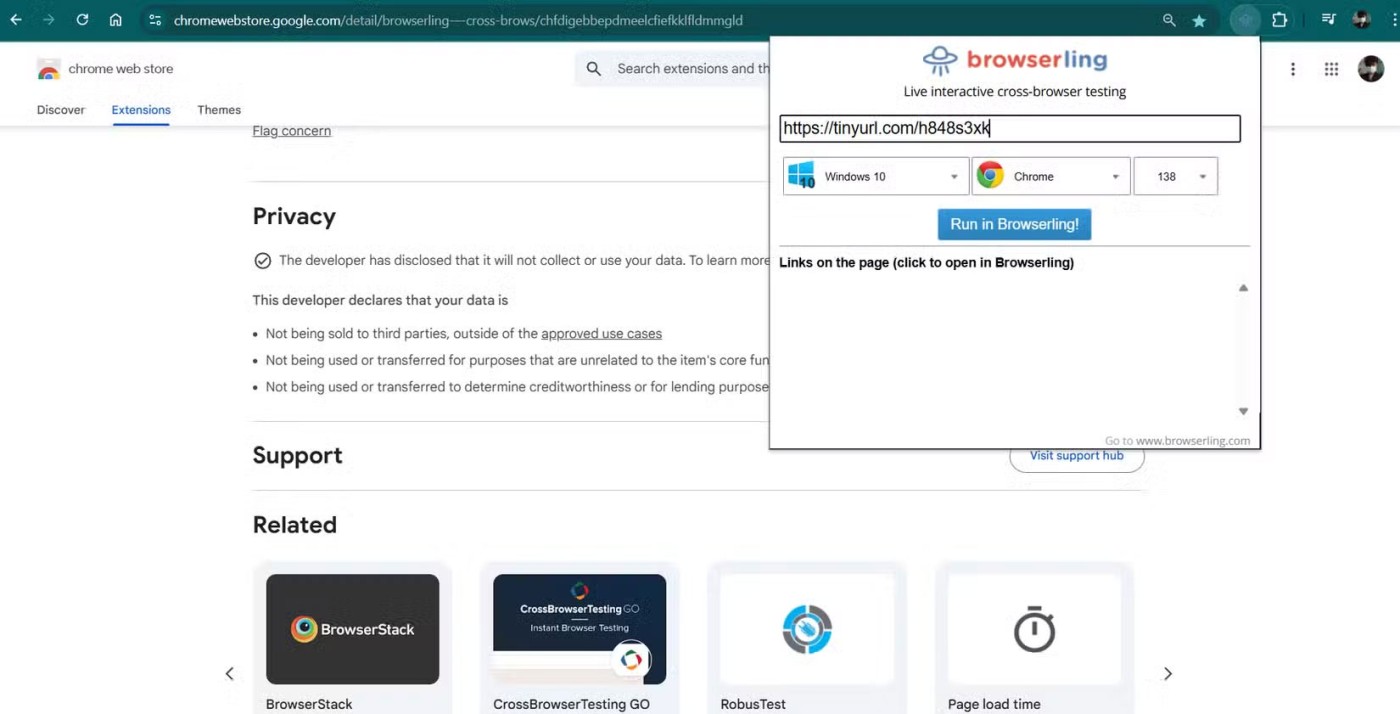
免費版本限制使用 3 分鐘,非常適合快速測試。您可以安全地點擊短信中的可疑鏈接,通過訪問相關登錄頁面驗證“緊急帳戶安全”郵件的真實性,並在使用常規瀏覽器購物之前快速瀏覽不熟悉的在線商店,確認其合法性。關閉工作階段後,虛擬機器將與所有潛在威脅一同被銷毀,因此您的真實裝置將保持絕對安全。
對於廣泛的測試,Browserling 還提供付費計劃,起價為每月 19 美元,可進行無限次會話。該服務支援多種作業系統上的多種瀏覽器,包括 Chrome、Firefox、Safari 和 Edge。免費方案的主要缺點是會話時間有限,並且需要網路連接,但對於快速的安全測試來說,網路連接已成為日常工作中必不可少的一部分。
使用本地沙盒安全地檢查文件
雖然線上沙盒非常適合處理網路威脅,但您需要本地解決方案來測試軟體下載並檢查檔案。 Windows 沙盒可讓您安全開啟任何文件,並且內建於 Windows 10 和 11 專業版中。
啟用 Windows 沙盒只需幾個步驟。開啟「開始」功能表,輸入「optionalfeatures.exe」,向下捲動至「Windows 沙盒」,勾選複選框,然後在出現提示時重新啟動。啟用 Windows 沙盒後,您可以按下Windows鍵,然後輸入「Windows 沙盒」並按Enter 鍵來啟動它。只需幾秒鐘,您就會擁有一個完全隔離的 Windows 環境,您可以在其中安裝可疑程式、開啟不受信任的文件以及嘗試潛在的危險文件,而不會影響您的主系統。
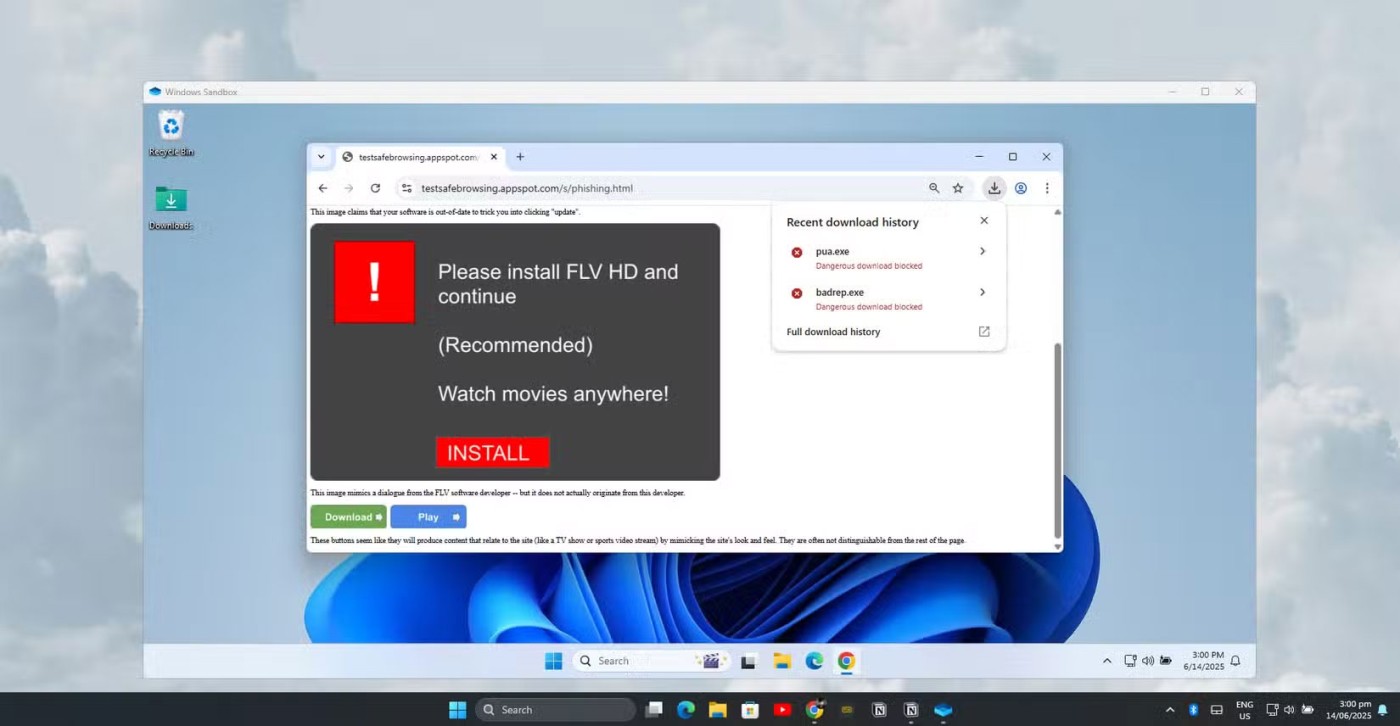
與 Browserling 一樣,Windows Sandbox 完全可丟棄。每次啟動它,您都會擁有一個全新、乾淨的 Windows 安裝。關閉沙盒後,所有內容都會永久刪除,包括任何惡意軟體、修改過的檔案或系統變更。關閉沙盒時的重置功能意味著您無需擔心持續感染或清潔。
Windows 沙盒雖然不如完全虛擬化的作業系統那麼強大,但它仍然是人們常用的隔離方法,因為它速度快、輕量級,幾乎不需要任何設定。當你需要開啟檔案或執行不確定是否安全的 .exe 檔案時,它非常適合。
Linux 使用者可以使用 Firejail 實作類似的功能,它使用 Linux 命名空間為運行不受信任的應用程式建立隔離環境。 Mac 使用者還可以使用原生沙盒功能(例如 App Sandbox)或虛擬化解決方案(例如Parallels Desktop),以獲得安全的測試環境。
VPN是什麼? VPN有哪些優缺點?接下來,我們和WebTech360一起探討VPN的定義,以及如何在工作中套用這種模式和系統。
Windows 安全中心的功能遠不止於防禦基本的病毒。它還能防禦網路釣魚、攔截勒索軟體,並阻止惡意應用運作。然而,這些功能並不容易被發現——它們隱藏在層層選單之後。
一旦您學習並親自嘗試,您就會發現加密非常容易使用,並且在日常生活中非常實用。
在下文中,我們將介紹使用支援工具 Recuva Portable 還原 Windows 7 中已刪除資料的基本操作。 Recuva Portable 可讓您將其儲存在任何方便的 USB 裝置中,並在需要時隨時使用。該工具小巧、簡潔、易於使用,並具有以下一些功能:
CCleaner 只需幾分鐘即可掃描重複文件,然後讓您決定哪些文件可以安全刪除。
將下載資料夾從 Windows 11 上的 C 碟移至另一個磁碟機將幫助您減少 C 碟的容量,並協助您的電腦更順暢地運作。
這是一種強化和調整系統的方法,以便更新按照您自己的時間表而不是微軟的時間表進行。
Windows 檔案總管提供了許多選項來變更檔案檢視方式。您可能不知道的是,一個重要的選項預設為停用狀態,儘管它對系統安全至關重要。
使用正確的工具,您可以掃描您的系統並刪除可能潛伏在您的系統中的間諜軟體、廣告軟體和其他惡意程式。
以下是安裝新電腦時推薦的軟體列表,以便您可以選擇電腦上最必要和最好的應用程式!
在隨身碟上攜帶完整的作業系統非常有用,尤其是在您沒有筆記型電腦的情況下。但不要為此功能僅限於 Linux 發行版——現在是時候嘗試複製您的 Windows 安裝版本了。
關閉其中一些服務可以節省大量電池壽命,而不會影響您的日常使用。
Ctrl + Z 是 Windows 中非常常用的組合鍵。 Ctrl + Z 基本上允許你在 Windows 的所有區域中撤銷操作。
縮短的 URL 方便清理長鏈接,但同時也會隱藏真實的目標地址。如果您想避免惡意軟體或網路釣魚攻擊,盲目點擊此類連結並非明智之舉。
經過漫長的等待,Windows 11 的首個重大更新終於正式發布。
VPN是什麼? VPN有哪些優缺點?接下來,我們和WebTech360一起探討VPN的定義,以及如何在工作中套用這種模式和系統。
Windows 安全中心的功能遠不止於防禦基本的病毒。它還能防禦網路釣魚、攔截勒索軟體,並阻止惡意應用運作。然而,這些功能並不容易被發現——它們隱藏在層層選單之後。
一旦您學習並親自嘗試,您就會發現加密非常容易使用,並且在日常生活中非常實用。
在下文中,我們將介紹使用支援工具 Recuva Portable 還原 Windows 7 中已刪除資料的基本操作。 Recuva Portable 可讓您將其儲存在任何方便的 USB 裝置中,並在需要時隨時使用。該工具小巧、簡潔、易於使用,並具有以下一些功能:
CCleaner 只需幾分鐘即可掃描重複文件,然後讓您決定哪些文件可以安全刪除。
將下載資料夾從 Windows 11 上的 C 碟移至另一個磁碟機將幫助您減少 C 碟的容量,並協助您的電腦更順暢地運作。
這是一種強化和調整系統的方法,以便更新按照您自己的時間表而不是微軟的時間表進行。
Windows 檔案總管提供了許多選項來變更檔案檢視方式。您可能不知道的是,一個重要的選項預設為停用狀態,儘管它對系統安全至關重要。
使用正確的工具,您可以掃描您的系統並刪除可能潛伏在您的系統中的間諜軟體、廣告軟體和其他惡意程式。
以下是安裝新電腦時推薦的軟體列表,以便您可以選擇電腦上最必要和最好的應用程式!
在隨身碟上攜帶完整的作業系統非常有用,尤其是在您沒有筆記型電腦的情況下。但不要為此功能僅限於 Linux 發行版——現在是時候嘗試複製您的 Windows 安裝版本了。
關閉其中一些服務可以節省大量電池壽命,而不會影響您的日常使用。
Ctrl + Z 是 Windows 中非常常用的組合鍵。 Ctrl + Z 基本上允許你在 Windows 的所有區域中撤銷操作。
縮短的 URL 方便清理長鏈接,但同時也會隱藏真實的目標地址。如果您想避免惡意軟體或網路釣魚攻擊,盲目點擊此類連結並非明智之舉。
經過漫長的等待,Windows 11 的首個重大更新終於正式發布。













